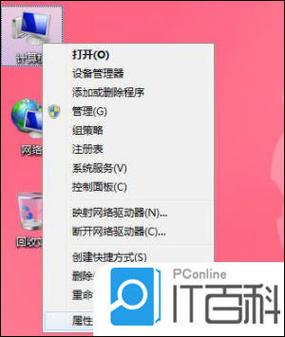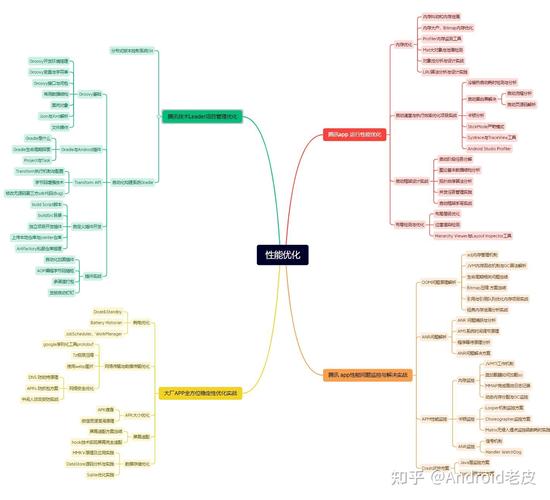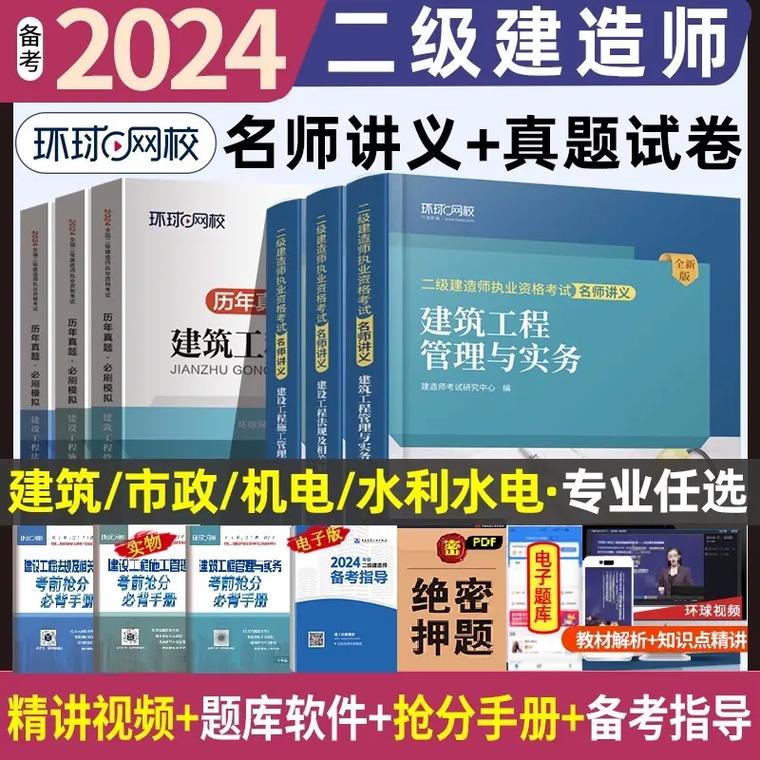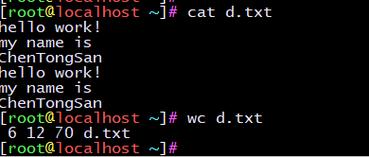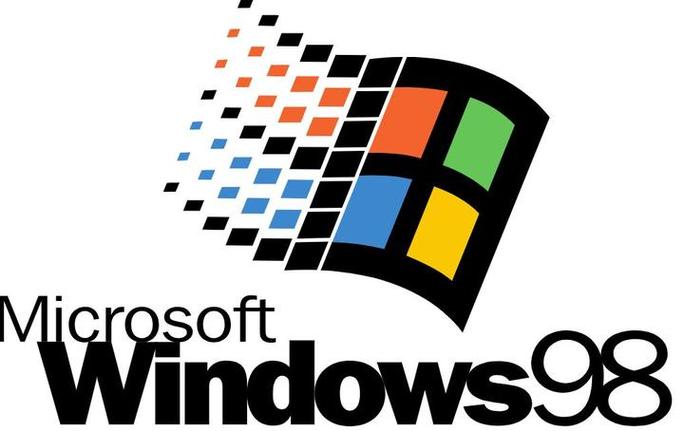1. 使用命令行工具 `netstat`: 打开命令提示符(cmd)或Windows PowerShell。 输入 `netstat ano` 命令,然后按回车键。 这个命令会列出所有当前活动的网络连接以及每个连接的本地地址和外部地址,以及每个连接的状态。`a` 参数表示显示所有连接,`n` 参数表示以数字形式显示地址和端口号,`o` 参数表示显示每个连接的进程ID(PID)。
3. 使用第三方工具: 有许多第三方工具可以帮助你查看进程和端口,例如“Process Explorer”、“TCPView”等。这些工具通常提供比内置工具更详细的网络和进程信息,并且界面可能更友好。
请注意,为了安全起见,只有管理员权限的用户才能查看所有进程的详细信息。如果你不是管理员,你可能只能看到你自己的进程信息。
Windows系统下查看进程端口的详细指南

在Windows操作系统中,端口是网络通信的重要组成部分,每个端口都对应着特定的进程。当您遇到端口被占用的问题时,了解如何查看哪个进程占用了该端口就变得尤为重要。本文将详细介绍如何在Windows系统中查看进程端口。
一、使用命令行查看端口占用情况
1.1 使用netstat命令查看端口占用
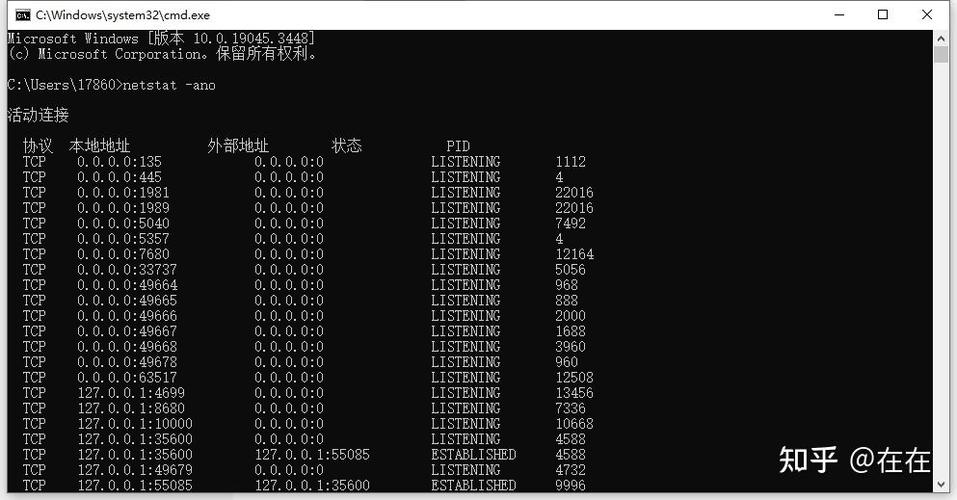
首先,按下Windows键 R,输入“cmd”并回车,打开命令提示符窗口。
在命令提示符窗口中输入以下命令:
netstat -ano
这条命令会显示当前系统中所有端口的使用情况,包括端口号、协议类型、本地地址、外部地址、状态以及进程ID(PID)。
1.2 使用findstr命令筛选特定端口
如果您知道具体的端口号,可以使用findstr命令来筛选出该端口的占用情况。
例如,要查看80端口的占用情况,可以在命令提示符窗口中输入以下命令:
netstat -ano | findstr \